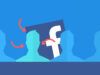Come cambiare nome pagina Facebook
Vorresti modificare il nome di una pagina Facebook della quale sei amministratore ma proprio non sai come procedere? Hai tentato di cambiare il nome utente associato a una pagina che hai creato sul celebre social network del gruppo Meta ma non hai trovato l'opzione giusta per farlo? Se la risposta ad almeno una di queste domande è affermativa, non preoccuparti: sei capitato nel posto giusto al momento giusto!
Con la guida di oggi, infatti, ti spiegherò come cambiare nome pagina Facebook fornendoti tutte le indicazioni necessarie per riuscire nel tuo intento. Oltre alla procedura dettagliata per modificare il nome di una tua pagina Facebook, sia da smartphone e tablet che da computer, troverai anche le istruzioni per cambiare il nome utente visibile nell'URL della pagina di tuo interesse.
Se è proprio quello che volevi sapere, non dilunghiamoci oltre e vediamo come procedere. Tutto quello che devi fare è metterti comodo, ritagliarti cinque minuti di tempo libero e dedicarti alla lettura dei prossimi paragrafi. Seguendo le indicazioni che sto per darti e provando a metterle in pratica, ti assicuro che modificare il nome di una pagina Facebook sarà davvero un gioco da ragazzi. Scommettiamo?
Indice
- Chi può cambiare nome pagina Facebook?
- Come cambiare nome pagina Facebook da Android e iPhone
- Come cambiare nome pagina Facebook da computer
- Come cambiare nome utente pagina Facebook
Chi può cambiare nome pagina Facebook?

Prima di entrare nel vivo di questa guida e spiegarti come cambiare nome pagina Facebook, lascia che ti fornisca alcune informazioni preliminari a tal riguardo.
Innanzitutto, ci tengo a sottolineare che solo gli utenti che hanno il ruolo di amministratore della pagina possono cambiarne il nome e modificare il nome utente (cioè quello che compare nell'URL della pagina).
Inoltre, ti sarà utile sapere che i nomi delle pagine devono essere pertinenti: oltre a non poter contenere frasi o termini offensivi, non è consentito l'utilizzo improprio di lettere maiuscole e non è possibile inserire simboli o segni di punteggiatura non necessari. Il nome della pagina può essere tutto maiuscolo solo nel caso di acronimi e non è consentito né includere la parola “Facebook” o sue variazioni né utilizzare la parola “ufficiale” se la pagina non è quella ufficiale di un brand, un luogo, un'organizzazione o un personaggio pubblico.
Infine, ti segnalo che è possibile modificare il nome della propria pagina Facebook a prescindere dal numero di persone che la seguono e che è consentito cambiare il nome più volte, a patto che non sia stato già modificato negli ultimi sette giorni.
Tieni presente che il nome della pagina verrà modificato solo dopo la verifica da parte di Facebook, processo che può richiedere fino a tre giorni. Inoltre, ti sarà utile sapere che Facebook potrebbe inviare una notifica relativa al cambio nome alle persone a cui piace la tua pagina. Chiarito questo, vediamo come procedere.
Come cambiare nome pagina Facebook da Android e iPhone

Per cambiare nome pagina Facebook da smartphone e tablet, avvia l'app di Facebook per dispositivi Android (disponibile anche su store alternativi, per i device senza servizi Google) o iPhone/iPad e, se ancora non lo hai fatto, accedi al tuo account.
Adesso, premi sul pulsante ☰, in alto a destra su Android e in basso a destra su iPhone, fai tap sull'opzione Pagine e premi sul nome della pagina di tuo interesse.
Nella nuova schermata visualizzata, fai tap sull'icona della rotella d'ingranaggio, in alto a destra, seleziona l'opzione Informazioni sulla pagina e, nella sezione Informazioni, premi sulla voce Nome.
A questo punto, nella schermata Richiedi un nuovo nome per la Pagina, cancella l'attuale nome della pagina, inserisci quello nuovo nel campo Inserisci il nuovo nome per la tua Pagina e fai tap sul pulsante Continua.
Infine, verifica di aver digitato correttamente il nuovo nome (in caso contrario premi sulla voce Annulla e inserisci il nome corretto) e fai tap sul pulsante Richiedi la modifica, per inviare la tua richiesta a Facebook. Come ti ho accennato in precedenza, se il nuovo nome verrà approvato sarà visibile entro tre giorni.
Come cambiare nome pagina Facebook da computer
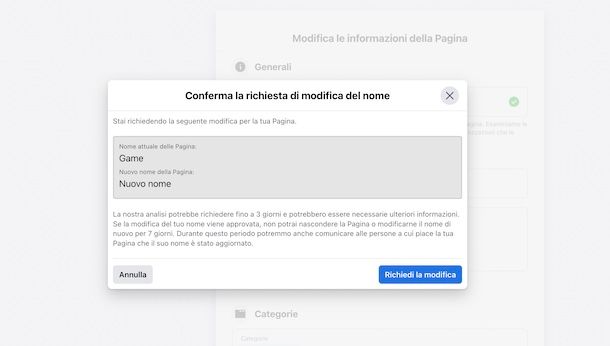
Se preferisci cambiare nome pagina Facebook da computer, tutto quello che devi fare è accedere alle impostazioni della tua pagina e selezionare l'opzione per modificarne il nome.
Per procedere, collegati dunque al sito ufficiale di Facebook e, dopo aver effettuato l'accesso al tuo account, seleziona l'opzione Pagine nella barra laterale a sinistra. In alternativa, fai clic sull'opzione Menu (l'icona dei pallini, in alto a destra) e premi sulla voce Pagine dal menu apertosi.
In entrambi i casi, clicca sul nome della pagina di tuo interesse, seleziona la scheda Informazioni e premi sulla voce Modifica informazioni della pagina. Puoi anche cliccare direttamente sull'opzione Modifica informazioni della pagina visibile nella barra laterale a sinistra.
Adesso, nella sezione Generali, cancella l'attuale nome della pagina, inserisci quello nuovo nel campo Nome e clicca in un punto qualsiasi della pagina. Così facendo, visualizzerai a schermo il box Conferma la richiesta di modifica del nome: premi, quindi, sul pulsante Richiedi la modifica, per cambiare nome alla tua pagina in seguito all'approvazione di Facebook.
Come cambiare nome utente pagina Facebook
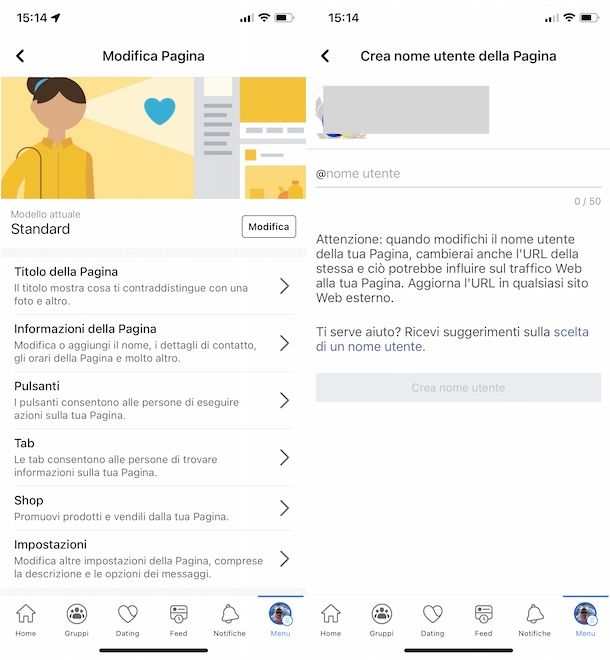
Forse non tutti sanno che Facebook consente anche la creazione di un nome utente per le pagine, cioè un nome univoco che viene mostrato sotto il nome della pagina stessa e nel suo URL.
Se eri già a conoscenza di questa possibilità e, adesso, ti stai domando come cambiare nome utente pagina Facebook, devi sapere che la procedura è piuttosto semplice e richiede pochi minuti di tempo.
Per procedere da smartphone e tablet, avvia l'app di Facebook, premi sul pulsante ☰, seleziona l'opzione Pagine e fai tap sul nome della tua pagina. Nella nuova schermata visualizzata, se hai un dispositivo Android, premi sulla voce Modifica pagina e fai tap sull'opzione Titolo della pagina.
Se, invece, hai un iPhone/iPad, individua la voce Panoramica, scorri verso sinistra le varie opzioni disponibili e premi sulla voce Altro. Seleziona, poi, le opzioni Modifica la pagina e Titolo della pagina.
A prescindere dal dispositivo in tuo possesso, nella schermata Titolo della pagina, premi sull'attuale nome utente, inserisci il nuovo nome nel campo Nome utente e fai tap sul pulsante Crea nome utente, per salvare le modifiche.
Se preferisci procedere da computer, invece, collegati alla pagina principale di Facebook, seleziona l'opzione Pagine nella barra laterale a sinistra e clicca sul nome della tua pagina. Fatto ciò, premi sull'opzione Modifica informazioni della pagina collocata nella barra laterale a sinistra e, nella nuova pagina apertasi, cancella l'attuale nome utente.
A questo punto, inserisci il nuovo nome nel campo Nome utente e premi in un punto qualsiasi della pagina, per salvare le modifiche. Il messaggio Le tue modifiche sono state salvate ti confermerà di aver modificato il nome utente con successo. Se, invece, visualizzi il messaggio Questo nome utente non è disponibile, significa che il nome utente scelto è già occupato e dovrai sceglierne un altro.
Ti ricordo che, a differenza del nome principale della pagina, il nome utente può essere modificato senza limitazioni di tempo e le modifiche sono immediate.

Autore
Salvatore Aranzulla
Salvatore Aranzulla è il blogger e divulgatore informatico più letto in Italia. Noto per aver scoperto delle vulnerabilità nei siti di Google e Microsoft. Collabora con riviste di informatica e cura la rubrica tecnologica del quotidiano Il Messaggero. È il fondatore di Aranzulla.it, uno dei trenta siti più visitati d'Italia, nel quale risponde con semplicità a migliaia di dubbi di tipo informatico. Ha pubblicato per Mondadori e Mondadori Informatica.